三星s7如何清理内存
S7作为一款经典的智能手机,随着使用时间的增长,可能会遇到内存不足的问题,为了保持手机的流畅运行,定期清理内存是必要的,以下是一些详细的步骤和方法,帮助你有效清理三星S7的内存。
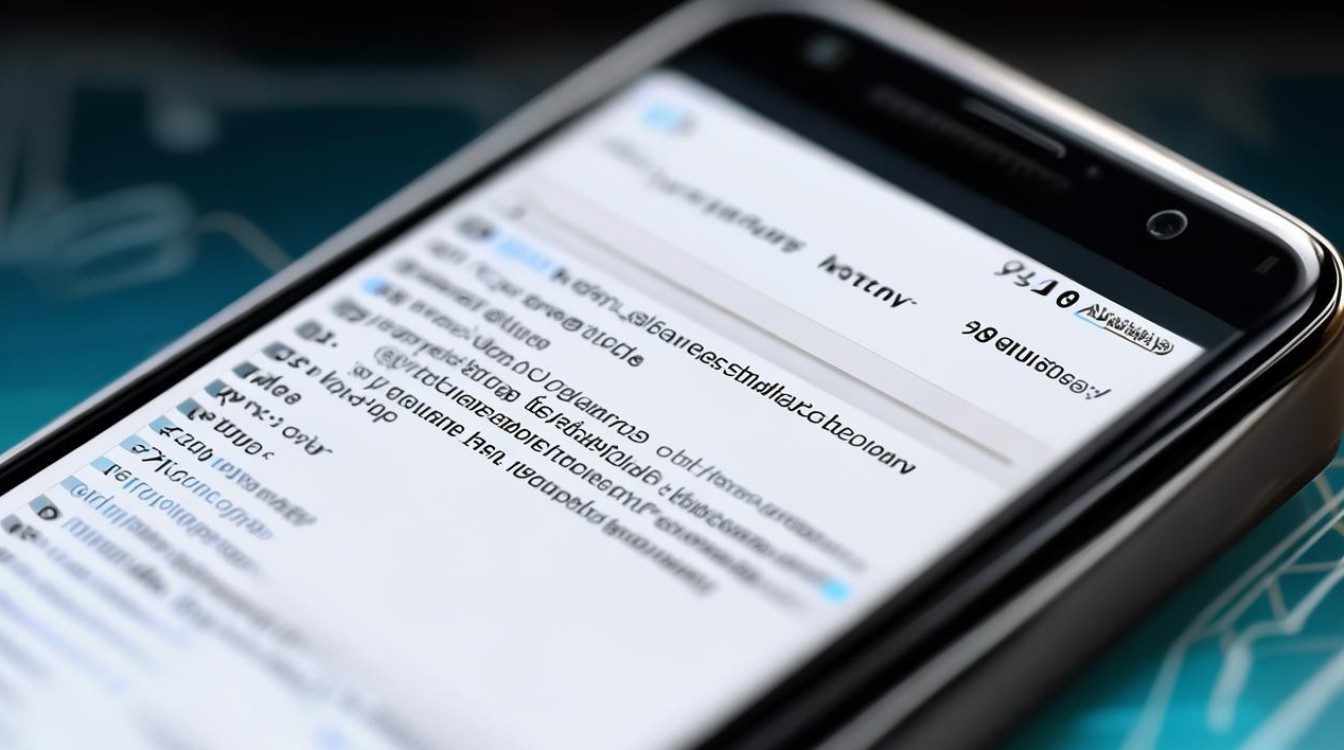
卸载不常用的应用程序
长时间不使用的应用程序会占用大量存储空间,建议定期卸载这些应用以释放内存。
- 进入设置:打开手机的“设置”界面。
- 找到应用程序:在设置中找到“应用程序”或“应用管理器”选项。
- 选择并卸载:在应用程序列表中,找到不常用的应用程序,长按该应用程序图标,选择“卸载”或“删除”选项,确认卸载操作。
| 步骤 | 操作 |
|---|---|
| 1 | 打开“设置” |
| 2 | 选择“应用程序” |
| 3 | 找到不常用应用 |
| 4 | 长按图标选择“卸载” |
| 5 | 确认卸载 |
清理应用程序缓存
应用程序在使用过程中会产生大量缓存数据,这些数据不仅占用内存,还可能影响手机运行速度。
- 进入设置:打开手机的“设置”界面。
- 找到应用程序:在设置中找到“应用程序”或“应用管理器”选项。
- 选择应用:在应用程序列表中,选择需要清理缓存的应用程序。
- 清理缓存:进入应用程序详情页后,点击“存储”或“内存”选项,然后点击“清除缓存”按钮。
| 步骤 | 操作 |
|---|---|
| 1 | 打开“设置” |
| 2 | 选择“应用程序” |
| 3 | 找到目标应用 |
| 4 | 进入“存储”选项 |
| 5 | 点击“清除缓存” |
使用智能管理工具
三星手机内置了智能管理器工具,可以帮助用户优化手机性能,清理内存。
- 添加小组件:长按手机主屏幕,选择“小组件”,找到“智能管理器”或“内存管理器”小组件并添加到桌面。
- 一键优化:平时用手机前点击小扫把图标,即可优化清除系统垃圾,使手机更流畅。
| 步骤 | 操作 |
|---|---|
| 1 | 长按主屏幕 |
| 2 | 添加“智能管理器”小组件 |
| 3 | 点击小扫把图标进行优化 |
清理文件和数据
除了应用程序缓存和应用程序本身,用户还需要定期清理手机中的文件和数据。

- 删除无用文件:删除不再需要的照片、视频、安装包等文件,以释放存储空间。
- 清理多媒体文件:将多媒体文件移动到扩展卡或将拍摄存储路径设置为扩展卡,以节省内部存储空间。
- 清除记录:清除已读取的来电、短信等记录,减少内存占用。
| 步骤 | 操作 |
|---|---|
| 1 | 打开“我的文件” |
| 2 | 浏览并删除无用文件 |
| 3 | 将多媒体文件移动到SD卡 |
| 4 | 清除来电和短信记录 |
利用第三方清理软件
除了手机自带的清理工具外,用户还可以下载并使用第三方清理软件来管理手机内存,这些软件通常具有更强大的清理功能,可以帮助用户更彻底地清理手机内存,Coolmuster Android Assistant(Android版)可以扫描并清理所有不必要的文件,如垃圾、崩溃文件、残留缓存、隐私记录等。
其他优化措施
- 关闭后台运行程序:经常清理后台可以释放手机运行内存,提高手机运行速度,点击屏幕左下角近期任务键,点击要关闭的应用程序右上角的“X”或下方的“关闭全部”。
- 关闭不需要自启动的程序:通过智能管理器/内存管理器关闭不需要自启动的程序,减少内存占用。
- 恢复出厂设置:若依然提示内存不足,建议备份手机中数据,将机器恢复出厂设置尝试,注意:此操作会清除手机内的所有数据,请务必提前备份。
FAQs
Q1: 如何防止三星S7再次出现内存不足的问题?
A1: 为了防止三星S7再次出现内存不足的问题,建议定期执行以下操作:卸载不常用的应用程序、清理应用程序缓存、使用智能管理工具进行一键优化、定期清理手机中的文件和数据、以及合理管理多媒体文件的存储路径,还可以考虑扩展手机存储空间,如使用SD卡来存储更多的文件和数据。
Q2: 恢复出厂设置后,如何恢复手机中的数据?

A2: 在恢复出厂设置之前,建议先备份手机中的重要数据,如联系人、短信、通话记录、照片、视频等,可以使用三星自带的云服务或第三方备份工具进行备份,恢复出厂设置后,可以通过之前备份的数据来恢复手机中的内容,具体恢复方法取决于
版权声明:本文由环云手机汇 - 聚焦全球新机与行业动态!发布,如需转载请注明出处。




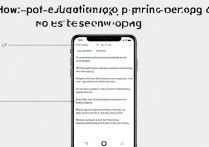







 冀ICP备2021017634号-5
冀ICP备2021017634号-5
 冀公网安备13062802000102号
冀公网安备13062802000102号